先日書いた記事、「iPhone/iPadに手持ちのUSB-MIDI機材を接続できる超便利デバイス、V-MIDI」で借りたV-MIDIを返却しに、Vestax本社に伺ったところ、「面白い機材があるから」とPBS-4なる機材を渡されて持って帰ってきました。これ、“パーソナル・ブロードキャスト・システム”という、個人でネット放送局を運営するための機材だそうです。
最近、人にお膳立てしてもらったUSTREAMやニコ生に出る機会は増えているものの、自分でもいろいろとやってみなくては……と思っていたところ。ちょっと面白そうなので、どんな機材なのか、試してみました。
 複数のオーディオ機器やビデオ機器を接続し、ネット放送を行うためのコンパクトな機材、VESTAX PBS-4
複数のオーディオ機器やビデオ機器を接続し、ネット放送を行うためのコンパクトな機材、VESTAX PBS-4
VestaxのWebサイトを見ると、USBオーディオインターフェイスのひとつとして位置づけられているPBS-4。確かに見てみると、XLRとフォンの両方が入るコンボジャックがあったり、ライン入力が装備されているなど、オーディオインターフェイス的な端子やツマミが並んではいます。しかし、その形状はどう見ても普通のオーディオインターフェイスとは違いますよね。これは、いったい何なのでしょうか?
 コンボジャックやライン入力などはあるけど、ビデオ入力も備えた不思議な機材、PBS-4
コンボジャックやライン入力などはあるけど、ビデオ入力も備えた不思議な機材、PBS-4
これはWindowsやMacとUSB接続して使う機材なのですが、オーディオインターフェイス機能ともに、オーディオミキサー機能、そしてビデオ切り替え機能を装備したもの。iPhoneのようなプレイヤーやマイク、楽器などのオーディオ機器を接続し、それらをミックスできるのと同時に、複数のビデオカメラ、PCやゲーム機などのビデオ出力機材を接続して、それを切り替えながらの放送ができるようにするという、これまであまりない機材です。
私はビデオ方面の機材、あまり詳しくないのですが、ジャンル的にはRolandが出しているビデオ機器の簡易版といったところでしょうか?モノ自体は昨年末に発売されていたそうで、実売価格は5万円程度とのことです。
では、その機能を順に見ていきましょう。まずはオーディオ関連ですが、これは本体左側に集まっており、3Chのミキサーとなっています。上部にある入力端子から入ってきたオーディオ信号をトグルスイッチで切り替え、TRIM、LEVELで音量調整してミックスできます。CH1はコンボジャックかライン入力の切り替え、CH2はコンボジャックかライン入力、さらにはリアにあるHDMIから入ってくるオーディオの3つから選ぶ切り替え、そしてCH3はライン入力かループバックかを選択できるようになっています。
 PC側で出力先をPBS-4に設定しておくと、PCの音もミックスできる
PC側で出力先をPBS-4に設定しておくと、PCの音もミックスできる
ループバックというのは、PC上での出力音をこのチャンネルに入力するというもの。たとえばiTunesで再生しているカラオケをCH3に入れ、CH1に接続したマイクで歌い、CH2に接続したギターを弾いて、それぞれのバランスを取るといったことが簡単にできるのです。
触ってみて、カッコイイと感じたのは上のトグルスイッチ。たとえばCH2ならMIC/INS、LINE、HDMIの入力切替を行うわけですが、気持ちいいんですよね。またLEVELノブの下には、それぞれPUSHスイッチがありますが、これを押すとその信号がヘッドホンからモニターできるようになっています。実際、PCに送出されるのは、このミキサーを経て、中央にあるMASTER LEVELという大きなノブで調整されたものなので、個別の入力を聴くことができるわけですね。
 プレビュー用、マスター用とそれぞれビデオ入力の切り替えスイッチがある
プレビュー用、マスター用とそれぞれビデオ入力の切り替えスイッチがある
次にビデオのほうを見てみましょう。これはオーディオ入力端子の右側に4つ並んだコンポジット入力に入れたものを切り替えてPCへ送出できるようになっているのですが、こちらもなかなか工夫された設計になっていますよ。
 PBS-4のリアパネル、モニター用、マスター用のビデオ出力のほか、HDMI入力も備わっている
PBS-4のリアパネル、モニター用、マスター用のビデオ出力のほか、HDMI入力も備わっている
まず4つある入力のうちINPUT2はコンポジットとリアにあるHDMIの切り替え、INPUT4はコンポジットとVGAの切り替えとなっており、HDMIやVGAの入力がある場合はそちらが優先されるようになっています。HDMIは先ほどのオーディオミキサーのところにも登場しましたが、当然ながらオーディオもビデオも両方使えるというわけです。
 正面のモニターはUSTREAMでテスト放送中のもの、右側は放送には出していないプレビューの画面
正面のモニターはUSTREAMでテスト放送中のもの、右側は放送には出していないプレビューの画面
そして、その4つの入力の切り替えを右にあるスイッチで行うわけですが、ここを見るとPREVIEWとMASTERそれぞれに4つのボタンが置かれています。PCへ送る信号は下のMASTERで決めるわけですが、ほかのビデオ入力がどうなっているかは、あらかじめPREVIEWで確認しておけるというわけです。ただし、PREVIEWはコンポジットでの出力となっているので、別途テレビモニターなどを置いて、そちらで確認する形になります。
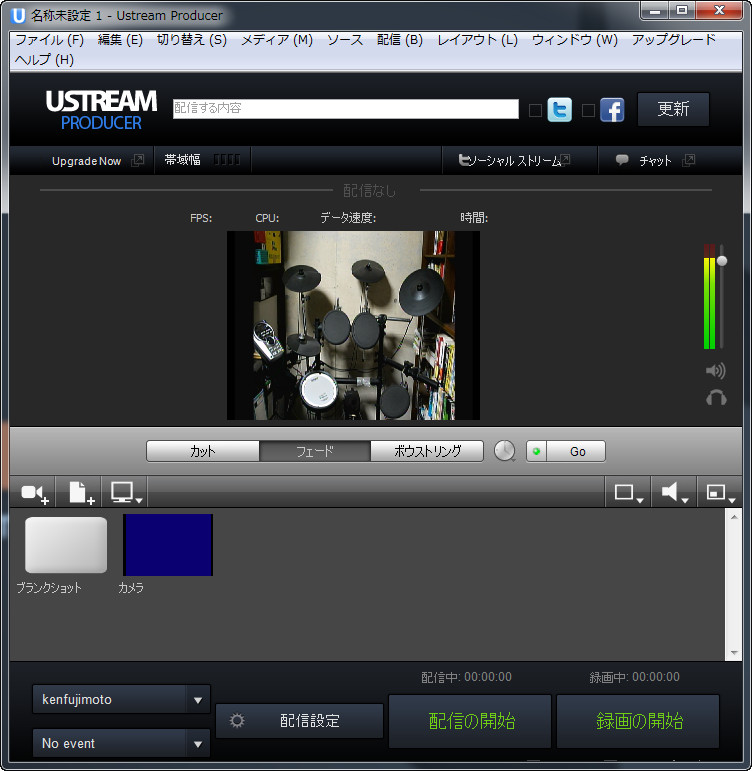 放送用のソフト自体はこのUSTREAM PRODUCERなど、一般のものがそのまま利用できる
放送用のソフト自体はこのUSTREAM PRODUCERなど、一般のものがそのまま利用できる
2つのビデオカメラを設置して、正面からと横からの映像を切り替えながら使うとか、PCの画面とビデオカメラからの映像を切り替えるとか、使い方はいろいろ考えられそうですよね。私はやりませんけど、ボーカルの方などは、自分で歌いながら、ポンポンと映像を切り替えていくことができるので、いろいろな演出もできそうですよ。
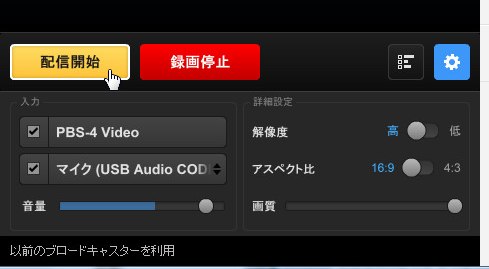 オーディオとビデオの入力ポートをPBS-4に設定すればOK
オーディオとビデオの入力ポートをPBS-4に設定すればOK
ただし、この価格の機材なので制限もあるのは事実。扱えるのはSD画像であり、HDMI入力はあるもののHDで入力されたものもSDにコンバートされます。またピクチャーインピクチャーには対応しておらず、あくまでも切り替えとなってしまいますが、この辺は個人で放送するUSTREAMやニコ生であることから、割り切って考えていいのと思うし、個人的には、複雑な部分がないだけに、ビデオ関係がよく分かっていない私のような素人にもわかりやすくていいなと感じています。
 もちろんニコ生でも、同じようにオーディオとビデオをPBS-4に設定するだけで利用できる
もちろんニコ生でも、同じようにオーディオとビデオをPBS-4に設定するだけで利用できる
ちなみに、PBS-4にはフレームシンクロナイザーという、アナログ映像信号の切り替え時のノイズを補正する機能を実装していないとのこと。そのため、映像切り替え時に画像の乱れが発生するようで、確かにモニター出力したビデオのほうは、一瞬そうした乱れが出ていました。ただ、PC側では、ほとんど分からない程度だったので、「ニコ生やUSTREAMでの配信であれば、気にするものではない」というのが私の印象です。フレームシンクロナイザーを搭載しなかったから、安くできたとVestaxの担当者の方が言っていましたが、業務用とでないなら、安いほうがいいですもんね。
まだ試験的な放送しかしていませんが、もうしばらく借りていてOKと言われているので、近いうちに、これを使ってインスタントなDTMステーション番組でもやってみようかなと思っているところです。
【製品情報】
Vestax PBS-4



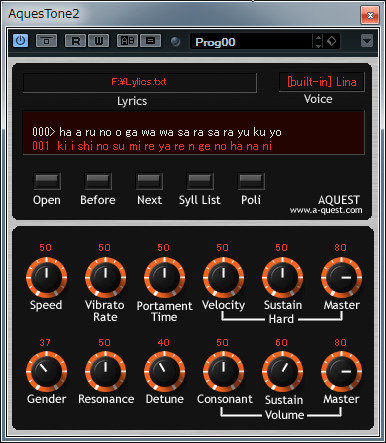
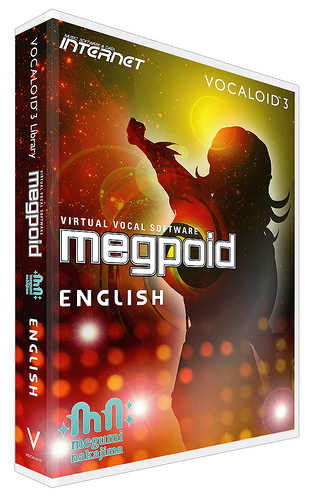
コメント